Windows Defender — это встроенный антивирус, который поставляется с OS и обеспечивает базовую защиту компьютера от вредоносных программ. Читайте, как отключить защитник Windows 10 навсегда через групповые политики, службы и системный реестр, и как приостановить работу на время через настройки OS. Мы расскажем, какие функции выполняет Defender, пошагово разберем проверенные способы отключения для версий Home, Pro и Enterprise, обсудим, зачем пользователи деактивируют приложение и с какими ошибками сталкиваются.
Краткая версия
Отключение защитника через редактор реестра работает во всех редакциях Windows 10. Комбинацией «Win + R» откройте окно «Выполнить», напечатайте «regedit» и нажмите «Enter». Откройте HKEY_LOCAL_MACHINESOFTWAREPoliciesMicrosoftWindows Defender. Создайте новый параметр DWORD «DisableAntiSpyware» и задайте значение «1». Перезапустите ПК.
Как отключить антивирус Windows 11, 10 ПОЛНОСТЬЮ?
Отключение встроенного антивируса опасно, так как устройство остается без защиты. Рекомендуем отключать Microsoft Defender в случае крайней необходимости на короткое время и только, если уверены в своих действиях. После того как скачаете файл или запустите приложение, вновь включите защитник. Если ищете стабильную сборку OS, советуем скачать Windows 10 с нашего сайта.
Для чего нужен Windows Defender
- Встроенный в операционную систему антивирус защищает компьютер от вирусов, троянов, шпионского ПО и других угроз безопасности.
- Defender обеспечивает базовую защиту ПК от вредоносных программ, в том числе от вирусов, которые заражают компьютеры через Интернет или внешние устройства хранения данных.
- Защитник поставляется с обновлениями безопасности, которые регулярно выпускает Microsoft, что позволяет эффективно бороться с угрозами.
Несмотря на то что Microsoft Defender обеспечивает базовую защиту компьютера, для повышения уровня безопасности рекомендуем установить дополнительный антивирус, например Avast или Kaspersky.
Как на время отключить защитник Windows 10
Отключение Defender через настройки Windows – это временное решение, которое работает до перезагрузки ПК.
- Нажмите на значок «шестеренки» на панели задач или с помощью комбинации Win + I откройте раздел «Параметры».
- Перейдите в раздел «Обновление и безопасность».
- В левой панели выберите «Безопасность Windows».
- В центральной части страницы кликните «Защита от вирусов и угроз».
- В открывшемся окне под заголовком «Параметры защиты от вирусов» перейдите по ссылке «Управление настройками».
- Вы увидите опции защитника Windows. Переведите четыре ползунка в неактивное положение.
- «Защита в режиме реального времени» — отключит постоянную проверку файлов.
- «Облачная защита» — деактивирует проверку на вредоносное ПО в облаке Microsoft.
- «Автоматическая отправка образцов» — выключит автоматическую отправку файлов на проверку в Microsoft.
- «Защита от подделки» — предотвратит подделку функций системы безопасности.
Если OS просит подтвердить действие, жмите «Да» или «ОК».




Чтобы отключить определенный функционал Defender, например защиту от вирусов, деактивируйте соответствующий параметр, остальные настройки – не меняйте.
После окончания работы не забудьте включить защитник Win 10 и обезопасить компьютер: активируйте настройки, которые отключили на шаге № 6 или просто перезагрузите ПК.
Как навсегда отключить Defender через групповые политики
Пользователи Pro и Enterprise могут за три минуты полностью отключить антивирусный защитник Windows 10. Дефолтные настройки версии Home не предоставляют доступ к редактору групповых политик. Если вы работаете на «Десятке», рекомендуем отключить встроенный антивирус через реестр.
- Комбинацией «Win + R» откройте диалоговое окно «Выполнить».
- Введите «gpedit.msc» и нажмите «ОК».
- В левой панели выберите «Конфигурация компьютера» — «Административные шаблоны» — «Компоненты Windows» — «Антивирусная программа Защитник Windows».
- В правой части экрана дважды щелкните по строке «Выключить антивирусную программу…».
- В левой части открывшегося окна выберите «Включено» и нажмите «ОК».
- Закройте окно групповой политики.

Как полностью отключить службу защитника Windows 10
Деактивация через службы, равно как и отключение через групповые политики, работает только в Windows 10 Pro и Enterprise.
- Чтобы открыть окно «Выполнить», нажмите на «Win + R».
- Введите «services.msc» и нажмите «Enter».
- Найдите в списке «Службу антивирусной программы Microsoft Defender».
- Кликните правой кнопкой мыши и выберите «Свойства».
- Измените «Тип запуска» на «Отключено».
- Нажмите «ОК» и закройте окно «Свойства».


Как отключить защитник Windows 10 через реестр
В отличие от двух предыдущих методов, способ работает во всех редакциях: Home, Pro и Enterprise.
- Чтобы открыть окно «Выполнить», нажмите на «Win + R».
- Введите «regedit» и нажмите «Enter».
- Откройте путь: HKEY_LOCAL_MACHINESOFTWAREPoliciesMicrosoftWindows Defender.
- Щелкните правой кнопкой мыши по каталогу Windows Defender и создайте новый параметр DWORD (32 бита). Назовите ключ «DisableAntiSpyware».
- Дважды щелкните по ключу «DisableAntiSpyware» и установите значение параметра в «1».
- Перезапустите компьютер, чтобы изменения вступили в силу.

Какие программы предлагают отключить защитник Windows 10
Программы для оптимизации быстродействия, например CCleaner, Advanced SystemCare и Avast Cleanup, предлагают отключить различные службы Windows, включая Microsoft Defender, чтобы повысить производительность. Мы не советуем полностью отключать защитник Windows 10, так как приложение предоставляет базовую защиту системы. Если отключить Defender, риск заражения вирусами и вредоносным ПО возрастает. Чтобы обеспечить минимальную защиту, рекомендуем оставить включенными хотя бы базовые функции.
Если вы все же решили отключить защитник Windows 10, программы не требуются. Рекомендуем на время деактивировать встроенный антивирус вручную через параметры ОС без сторонних приложений.
Зачем пользователи отключают Microsoft Defender
- Некоторые пользователи считают, что Defender замедляет работу ПК. Однако в большинстве случаев защитник работает незаметно для пользователя.
- Защитник отключают из-за сторонних антивирусов, которые конфликтуют с Microsoft Defender. Деактивируйте защитник либо удалите стороннее антивирусное ПО.
- Иногда нужно установить или запустить программы, которые блокируются Defender. Рекомендуем временно отключить базовый антивирус, а после установки или запуска приложения снова включить защитник Windows 11.
- Windows Defender блокирует нежелательное ПО, которое пытается инсталлировать пользователь. Действие небезопасно, так как сомнительное приложение может содержать вирусы или шпионские программы, которые нанесут вред компьютеру.
- Иногда защитник по ошибке непрерывно блокирует программы или файлы, которые не опасны для ПК. Измените настройки Defender, чтобы встроенный антивирус перестал обращать на них внимание.
- Некоторые пользователи отказываются от защиты, потому что не понимают, какие функции выполняет Windows Defender. Обратитесь к документации Microsoft или сообществу пользователей, получите информацию о программе.
Почему не стоит отключать Windows Defender
Встроенный антивирус защищает устройство от вредоносных программ. Некоторые пользователи ошибочно считают, что защитник Win 10 замедляет работу ПК. Разберемся, почему отключение приводит к проблемам и угрозам безопасности.
- Защитник предотвращает заражение вредоносными программами. Если отключить Defender, вы рискуете заразиться вирусами, которые нанесут вред файлам и ОС.
- Встроенный антивирус защищает компьютер в режиме реального времени: обнаруживает и блокирует вредоносные программы до того, как они успеют нанести вред. Если отключить защитник, компьютер станет уязвимым для атак.
- Windows Defender защищает конфиденциальность: блокирует шпионское ПО, которое собирает личную информацию. Без защиты можно стать жертвой кражи личных данных.
- Некоторые программы и файлы кажутся безопасными, но содержат вредоносный код. Антивирус определяет и блокирует угрозы, что позволяет защитить устройство. Если отключить защиту, пользователь рискует не заметить опасности и заразить компьютер вирусами.
Отключение защитника приводит к печальным последствиям для компьютера и конфиденциальности пользователя. Чтобы оставаться защищенным от угроз, включите Microsoft Defender и регулярно обновляйте встроенный в OS антивирус.
Конфликт внешнего антивируса с защитником
Часто конфликт между антивирусом и Microsoft Defender связан с работой в режиме реального времени.
Когда установлен антивирус и включен защитник, оба приложения сканируют файлы одновременно. Это вызывает конфликты между программами и влияет на производительность.
Например, если антивирусный сканер обнаруживает подозрительный файл, приложение переносит его в карантин для дополнительного анализа. Если защитник обращается к файлу в то же время, возникает конфликт между программами, который приводит к непредсказуемому поведению системы, например, к зависанию или сбою.
Обычно антивирусы корректно работают в сочетании с защитником, если внешние программы настроены правильно. В редких случаях Windows Defender конфликтует со сторонними приложениями. Некоторые пользователи Avast, AVG, McAfee и Norton сообщали о проблемах с защитником. Чтобы избежать конфликтов, производители антивирусного ПО выпускают обновления.
Если вы столкнулись с несовместимостью, обратитесь к поддержке производителя и попросите помочь настроить антивирус.
Чтобы избежать конфликтов, рекомендуем отключить Microsoft Defender, если установлен надежный внешний антивирус. Перед тем как деактивировать защитник, убедитесь, что сторонний антивирус работает в режиме реального времени и обеспечивает защиту OS. Некоторые сторонние антивирусные программы пытаются самостоятельно отключить Defender, чтобы использовать собственные методы защиты.
Ошибки в работе Windows Defender
Приведем коды ошибок с расшифровками, с которыми сталкиваются пользователи.
- 0x800704EC — Ошибка установки защитника. Возникает при попытке установки или обновления Defender. Может быть вызвана, например, проблемами с интернет-соединением или недостаточными правами пользователя.
- 0x80070424 — Не удалось запустить службу защитника. Ошибка возникает, когда служба не запускается. Случается, например, при неполадках в системном реестре или повреждениях файлов службы.
- 0x800706d9 — Не удалось запустить Defender из-за конфликта с другой программой защиты. Происходит, если на компьютере установлена сторонняя антивирусная программа или служба встроенного антивируса заблокирована программой защиты.
- 0x80073afc — Не удалось выполнить операцию, так как защитник уже запущен. Возникает, если пытаться стартовать Defender, когда встроенный антивирус работает. Например, защитник запущен в фоновом режиме.
- 0x80508023 — Обнаружена вредоносная программа, которую не получается удалить. Случается, если вредоносная программа находится в зашифрованном файле, защищена от удаления или заблокировала доступ Windows Defender.
- 0x80070422 — Не удалось запустить службу защитника из-за неверной конфигурации системы. Происходит, например, из-за проблем с реестром или неправильных настроек службы.
- 0x80070005 — Недостаточно прав для выполнения операции. Ошибка связана с ограничениями на уровне пользователя, группы или домена. Требует повысить уровень доступа.
- 0x800705b4 — Не удалось выполнить операцию, так как защитник занят обновлением базы данных. Обновление БД занимает несколько минут, и в это время возникают временные проблемы. После того как база обновится, работоспособность восстановится.
- 0x80070002 — Не удалось выполнить операцию, так как файл не найден. Связана с тем, что файл удален, перемещен, либо путь содержит ошибки. Убедитесь, что файл существует и доступен по указанному пути. Если файл перемещен, обновите путь. Если путь содержит ошибки, укажите верный.
Источник: win11-ru.com
Отключение Защитника в Windows 10

Защитник Виндовс или Windows Defender — это встроенный инструмент от Майкрософт, который представляет собой программное решение для управления безопасностью ПК. Вместе с такой утилитой как брандмауэр Windows они предоставляют пользователю надежную защиту от вредоносного программного обеспечения и делают вашу работу в Интернете более безопасной. Но многие юзеры предпочитают для защиты использовать другой комплекс программ или утилит, поэтому часто возникает необходимость отключить эту службу и забыть о ее существовании.
Процесс отключения защитника в Виндовс 10
Деактивировать Windows Defender можно, используя штатные инструменты самой операционной системы или специальные программы. Но если в первом случае отключение Защитника пройдет без лишних проблем, то с выбором сторонних приложений необходимо быть предельно осторожными, так как многие из них содержат вредоносные элементы.
Способ 1: Win Updates Disabler
Один из самых простых и безопасных методов деактивации защитника Виндовс — это использование простой утилиты с удобным интерфейсом — Win Updates Disabler. С ее помощью любой пользователь без лишних проблем всего за несколько кликов сможет решить проблему отключения защитника без необходимости копаться в настройках операционной системы. К тому же, эту программу можно скачать как в обычной версии, так и в портативной, что безусловно является дополнительным плюсом.
Итак, чтобы отключить Windows Defender с помощью приложения Win Updates Disabler, необходимо пройти следующие шаги.
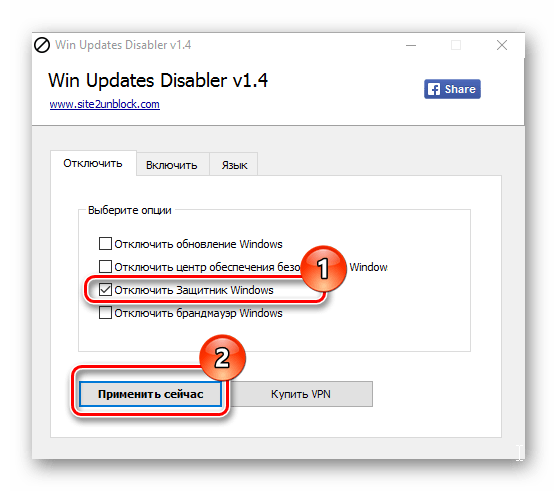
-
Откройте утилиту. В главном меню на вкладке «Отключить» поставьте отметку напротив пункта «Отключить Защитник Windows» и нажмите кнопку «Применить сейчас».
Проверьте, произошла ли деактивация антивируса.
Способ 2: Штатные средства Windows
Далее речь пойдет о том, как можно деактивировать Windows Defender, не прибегая к использованию различных программ. В этом способе мы разберем, как полностью остановить работу Виндовс Дефендер, а в следующем — его временную приостановку.
Редактор локальной групповой политики
Такой вариант подойдет всем пользователям «десятки» кроме редакции Home. В этой версии отсутствует рассматриваемый инструмент, поэтому чуть ниже для вас будет описана альтернатива — «Редактор реестра».
- Откройте приложение, нажав комбинацию клавиш Win + R, вписав в поле gpedit.msc и нажав Enter.

- Перейдите по пути «Политика «Локальный компьютер»» >«Конфигурация компьютера» >«Административные шаблоны» >«Компоненты Windows» >«Антивирусная программа «Защитник Windows»».
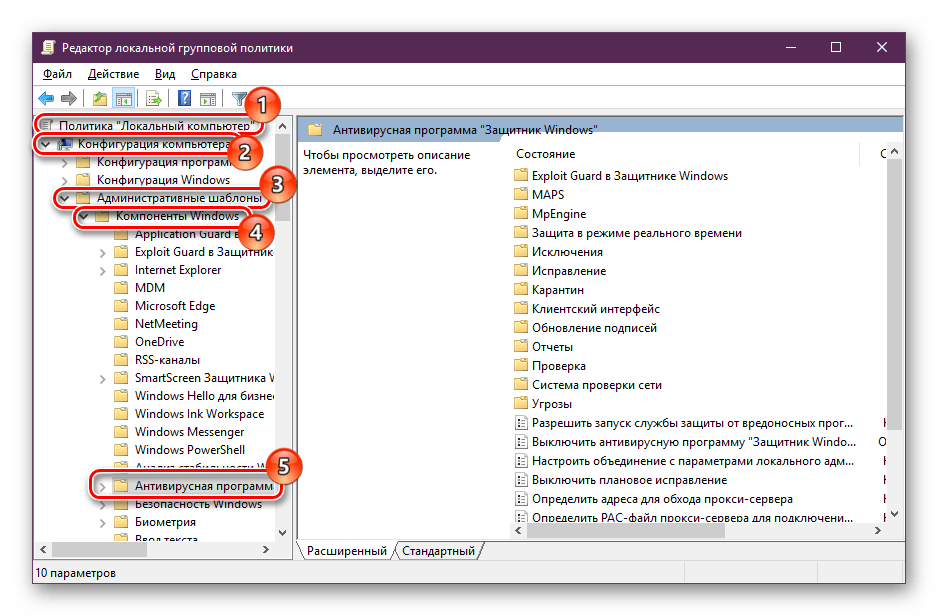
- В основной части окна вы найдете параметр «Выключить антивирусную программу «Защитник Windows»». Кликните по ней два раза левой кнопкой мыши.
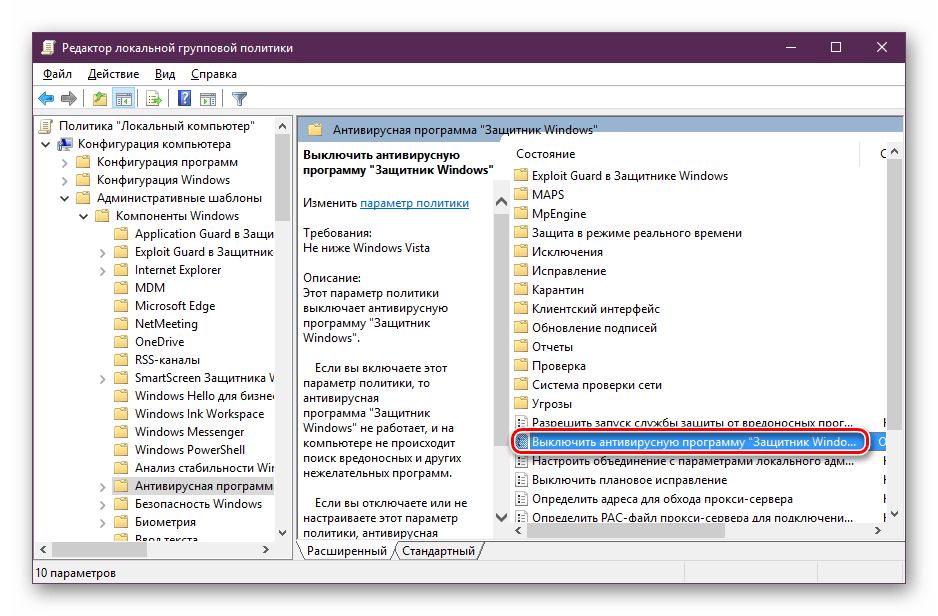
- Откроется окно с настройкой, где задайте состояние «Включено» и нажмите «ОК».
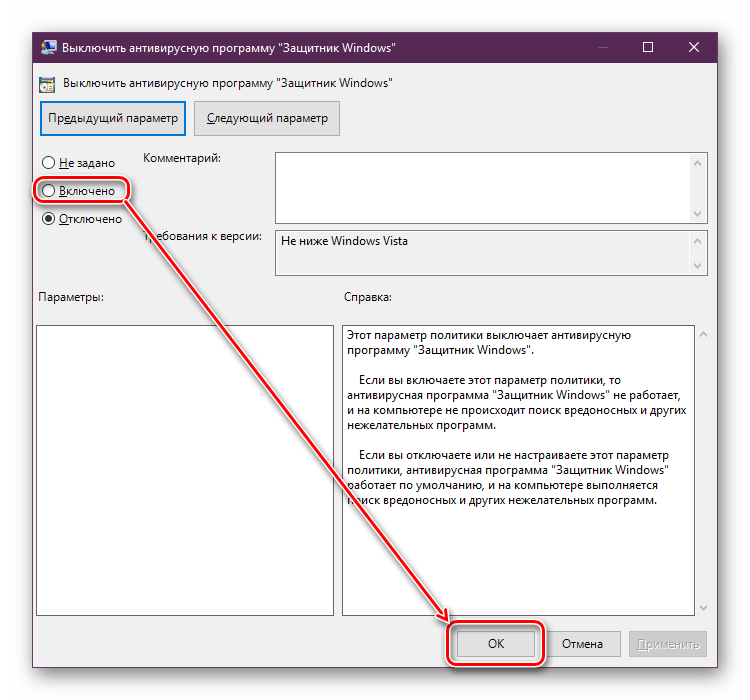
- Дальше снова переключитесь на левую часть окна, где разверните стрелочкой папку «Защита в режиме реального времени».
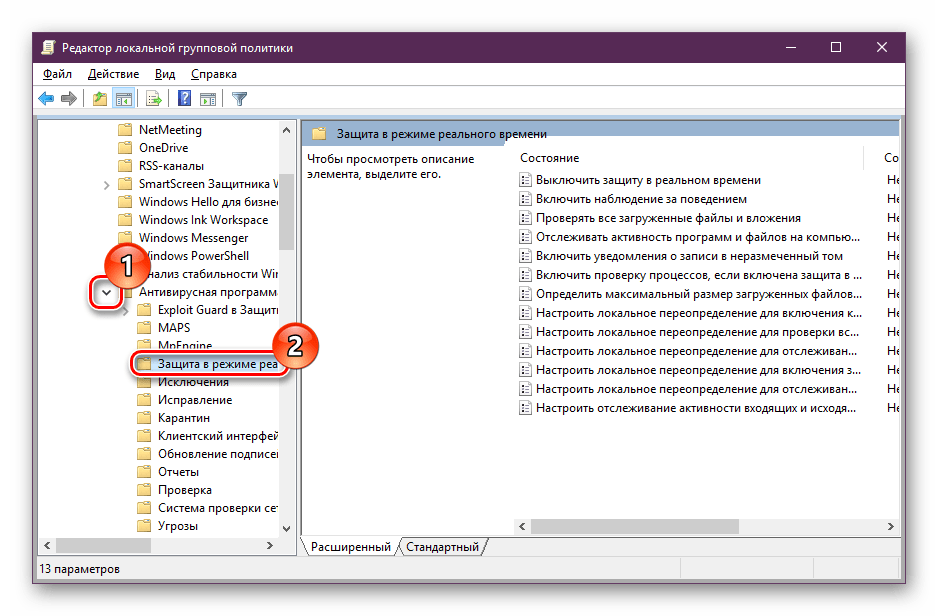
- Откройте параметр «Включить наблюдение за поведением», кликнув по нему дважды ЛКМ.
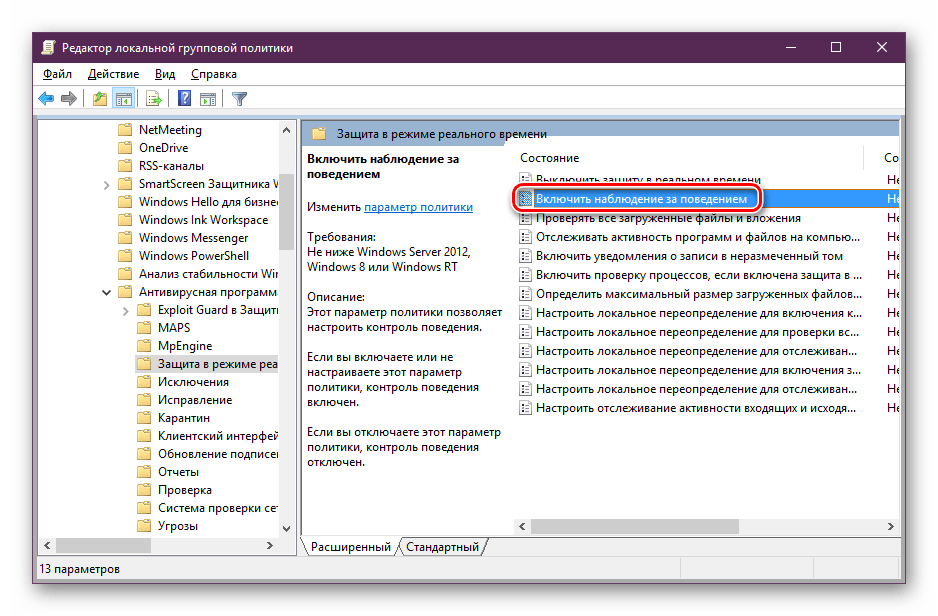
- Задайте состояние «Отключено» и сохраните изменения.

- То же самое сделайте с параметрами «Проверять все загруженные файлы и вложения», «Отслеживать активность программ и файлов на компьютере» и «Включить проверку процессов, если включена защита в режиме реального времени» — отключите их.
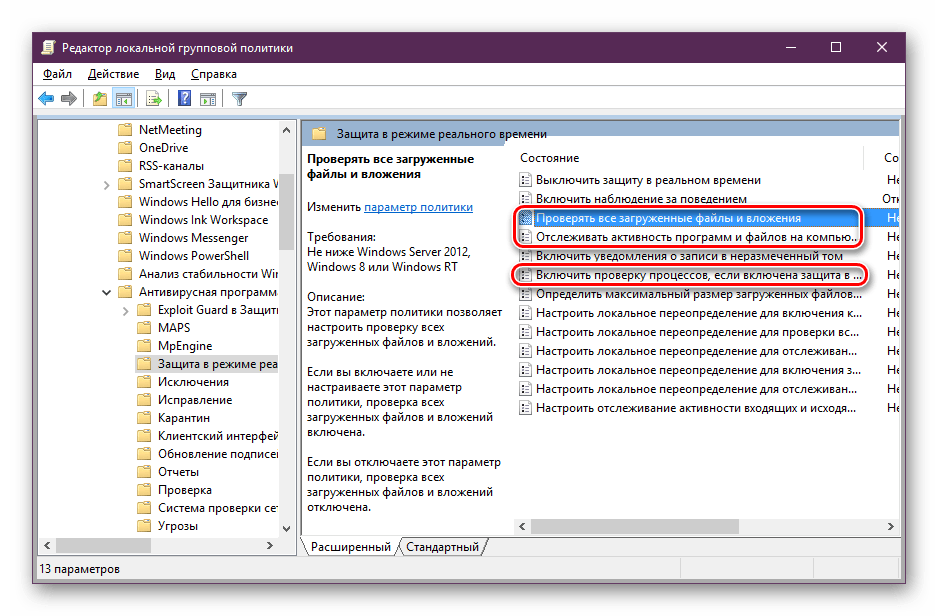
Теперь остается перезагрузить компьютер и проверить, насколько все прошло успешно.
Редактор реестра
Для пользователей Windows 10 Домашняя и всех тех, кто предпочитает пользоваться реестром, подойдет эта инструкция.
- Нажмите Win + R, в окне «Выполнить» напишите regedit и нажмите Enter.

- В адресную строку вставьте следующий путь и перейдите по нему: HKEY_LOCAL_MACHINESOFTWAREPoliciesMicrosoftWindows Defender
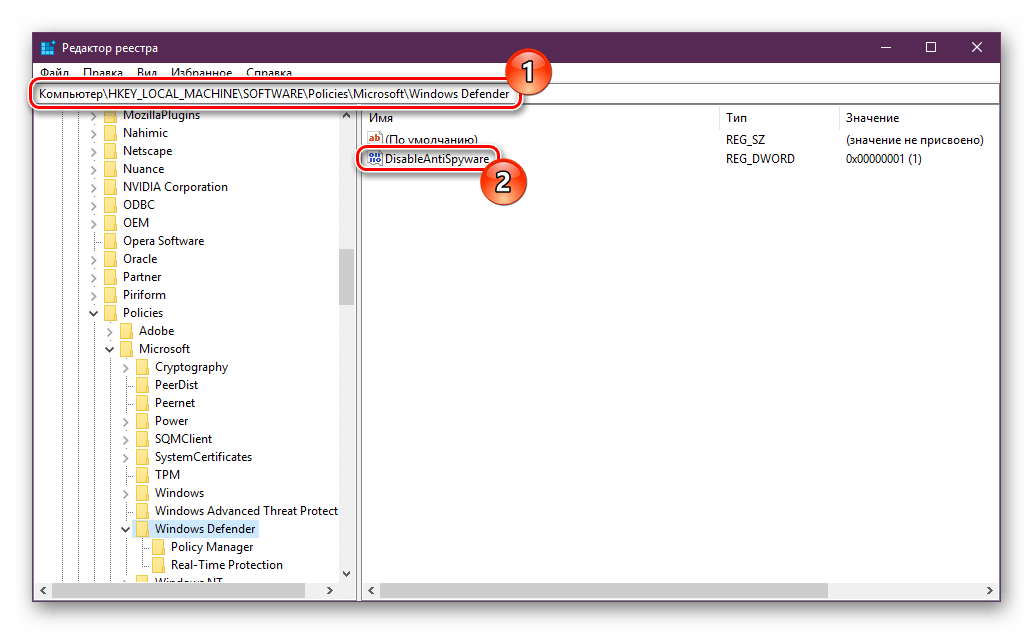
- В основной части окна нажмите дважды ЛКМ по пункту «DisableAntiSpyware», поставьте ему значение 1 и сохраните результат.
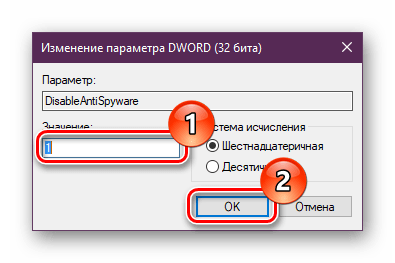
- Если такой параметр отсутствует, кликните правой кнопкой мыши по названию папки или на пустом месте справа, выберите пункт «Создать» >«Параметр DWORD (32 бита)». Затем выполните предыдущий шаг.

- Теперь зайдите в папку «Real-Time Protection», что находится в «Windows Defender».
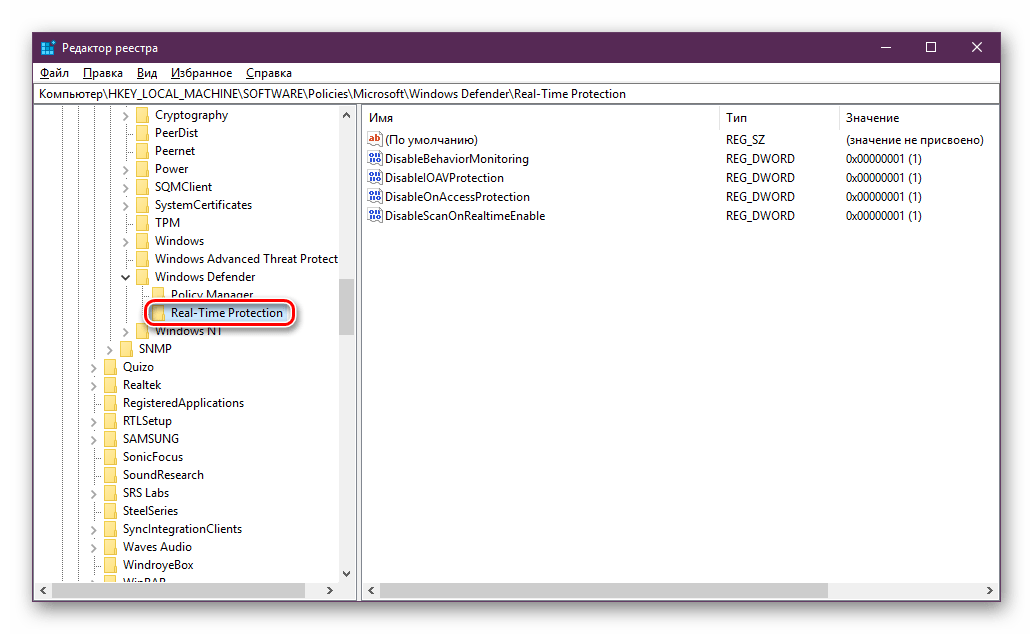
- Задайте каждому из четырех параметров значение 1, как сделали это в шаге 3.
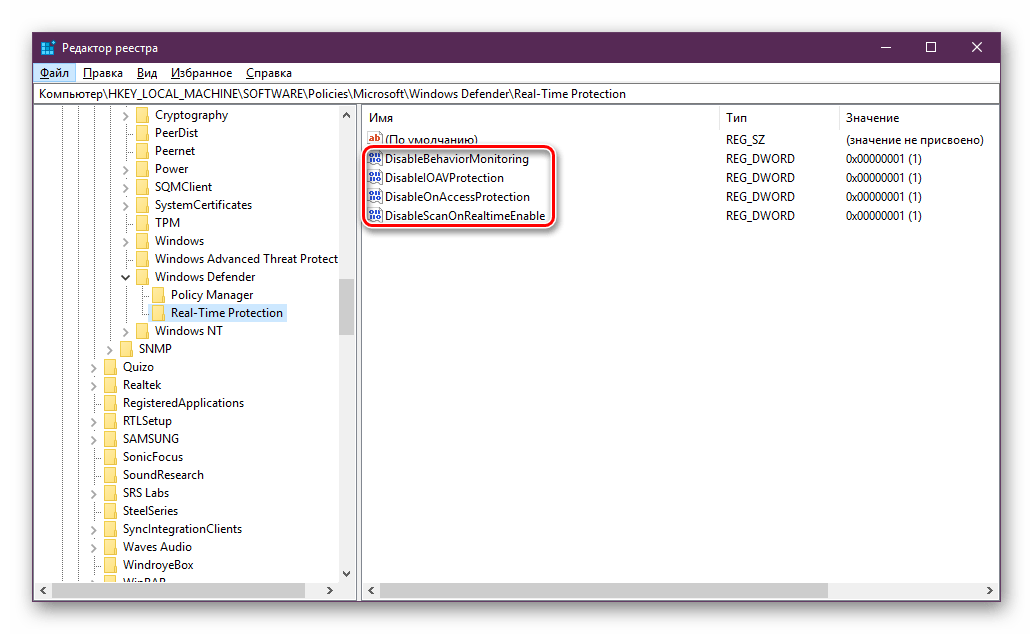
- Если такая папка и параметры отсутствуют, создайте их вручную. Для создания папки кликните по «Windows Defender» ПКМ и выберите «Создать» >«Раздел». Назовите его «Real-Time Protection».
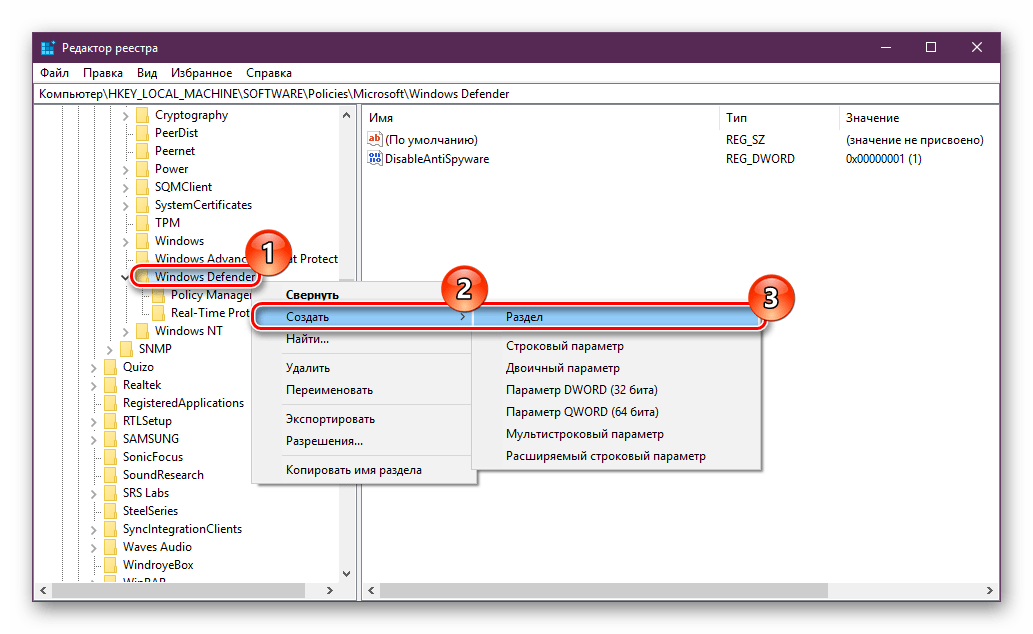 Внутри него создайте 4 параметра с названиями «DisableBehaviorMonitoring», «DisableOnAccessProtection», «DisableScanOnRealtimeEnable», «DisableIOAVProtection». Откройте поочередно каждый из них, задайте им значение 1 и сохраните.
Внутри него создайте 4 параметра с названиями «DisableBehaviorMonitoring», «DisableOnAccessProtection», «DisableScanOnRealtimeEnable», «DisableIOAVProtection». Откройте поочередно каждый из них, задайте им значение 1 и сохраните.
Теперь перезагрузите компьютер.
Способ 3: Временное отключение Защитника
Инструмент «Параметры» позволяет гибко настраивать Виндовс 10, однако отключить там работу Защитника нельзя. Есть только возможность его временного выключения до перезагрузки системы. Это может понадобиться в ситуациях, когда антивирус блокирует скачивание/установку какой-либо программы. Если вы точно уверены в своих действиях, выполните следующее:
- Правым кликом мыши откройте альтернативный «Пуск» и выберите «Параметры».
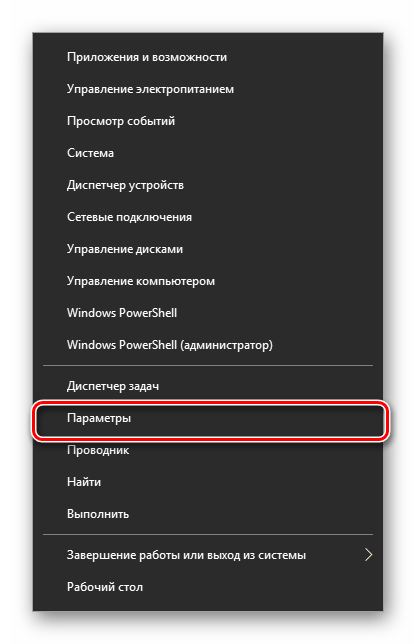
- Зайдите в раздел «Обновление и безопасность».
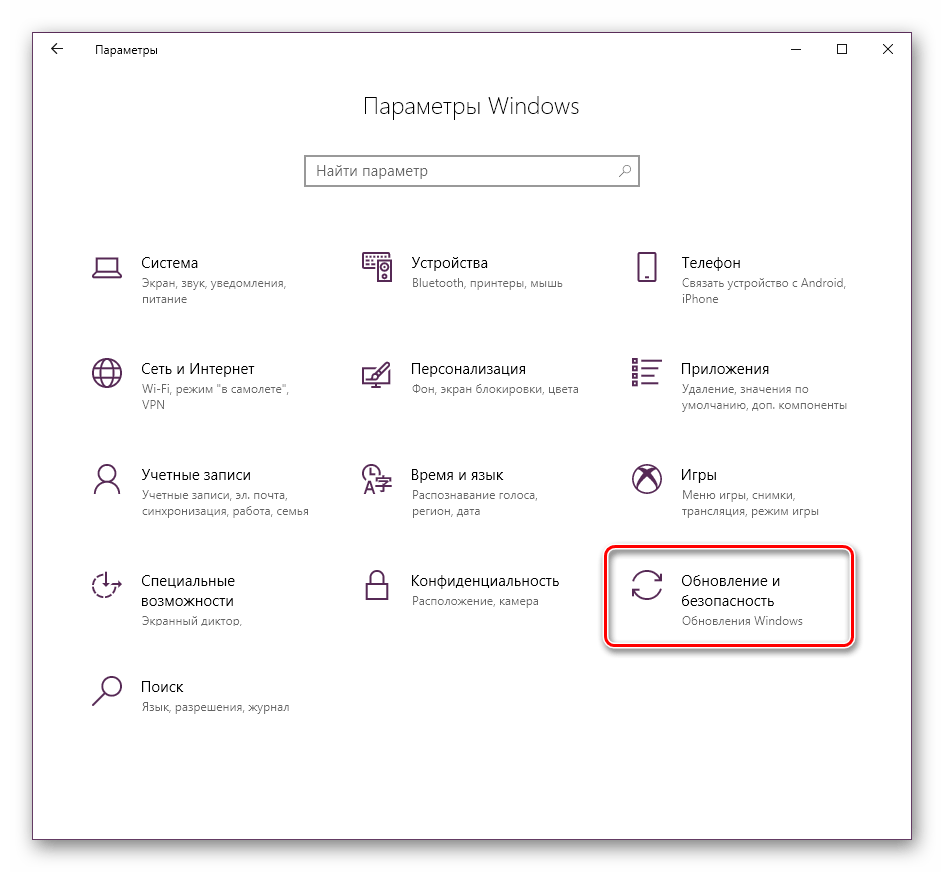
- На панели найдите пункт «Безопасность Windows».
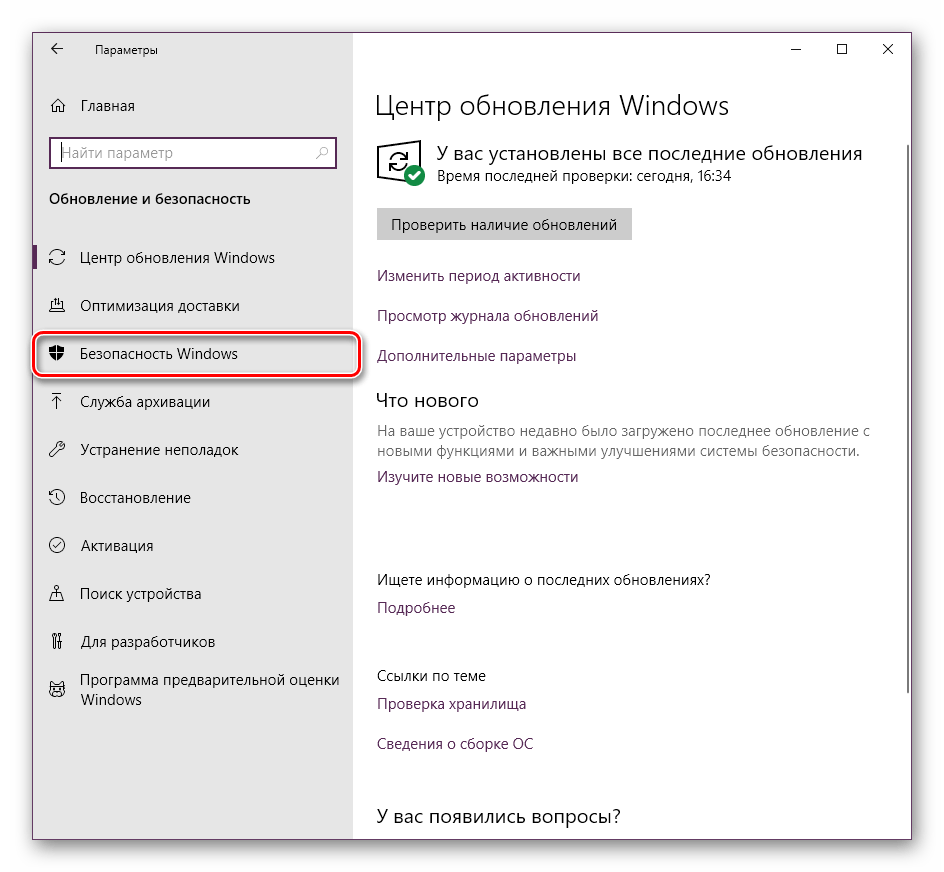
- В правой части окна выберите «Открыть службу «Безопасность Windows»».
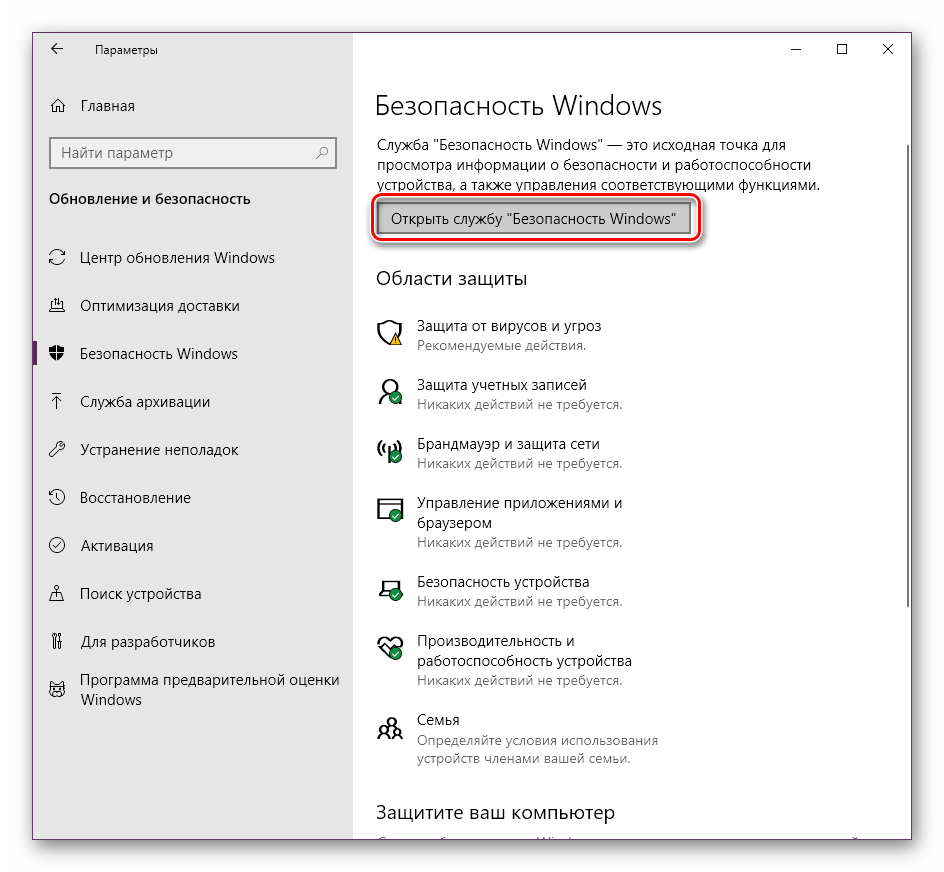
- В открывшемся окне перейдите в блок «Защита от вирусов и угроз».
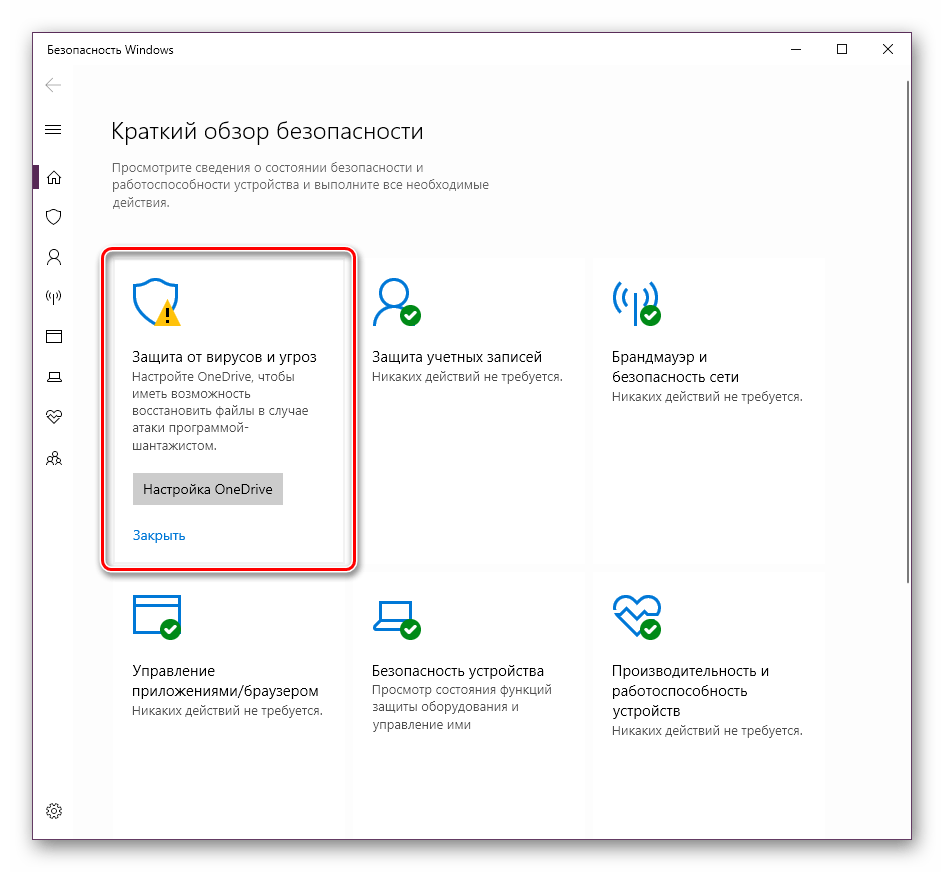
- Найдите ссылку «Управление настройками» в подзаголовке «Параметры защиты от вирусов и других угроз».
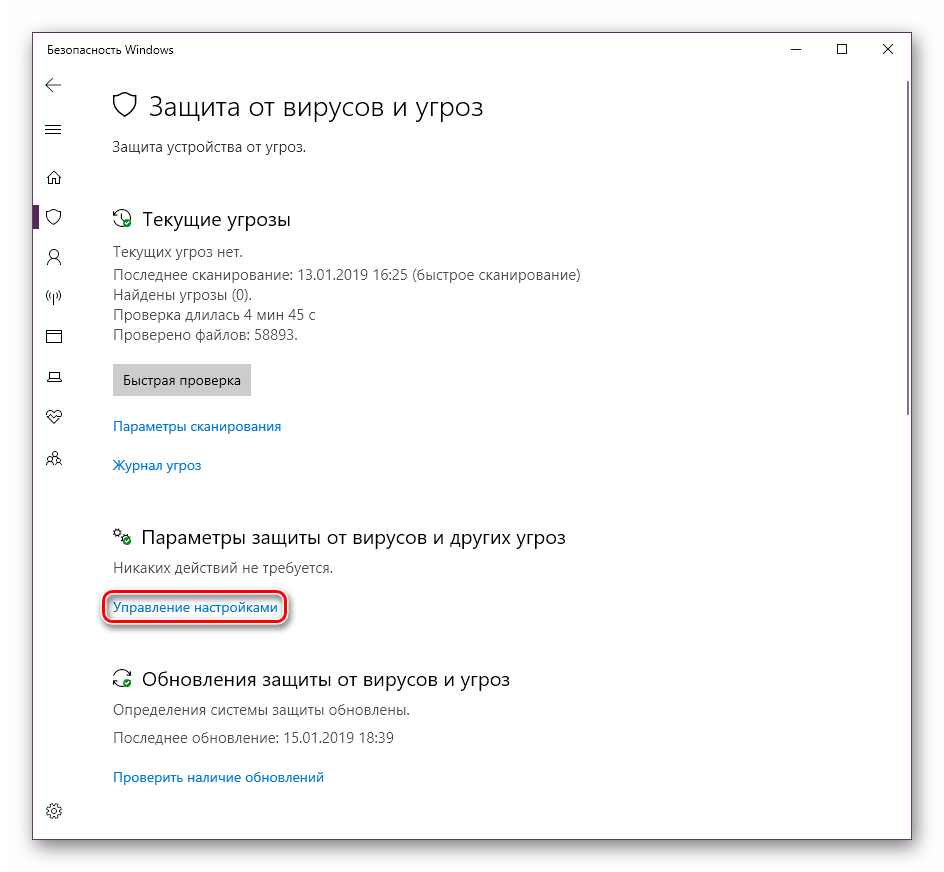
- Здесь в настройке «Защита в режиме реального времени» кликните по тумблеру «Вкл.». Если надо, подтвердите свое решение в окне «Безопасность Windows».
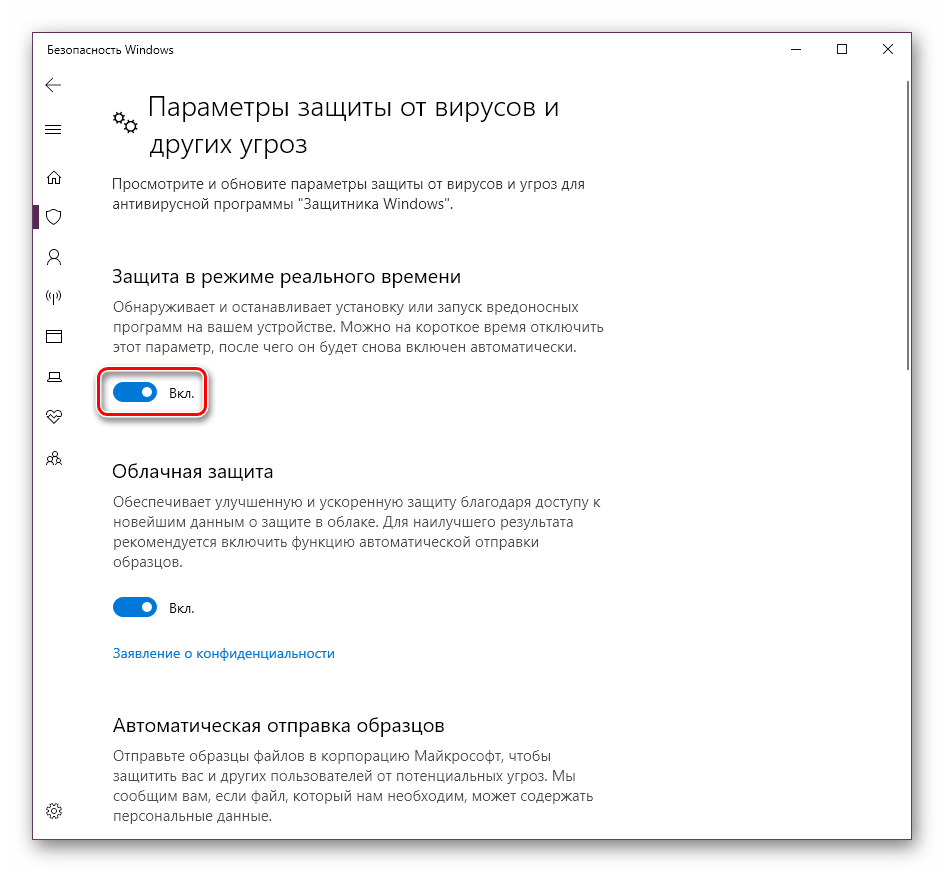
- Вы увидите, что защита отключена и это подтверждает появившаяся надпись. Она исчезнет, а Защитник снова включится после первой перезагрузки компьютера.
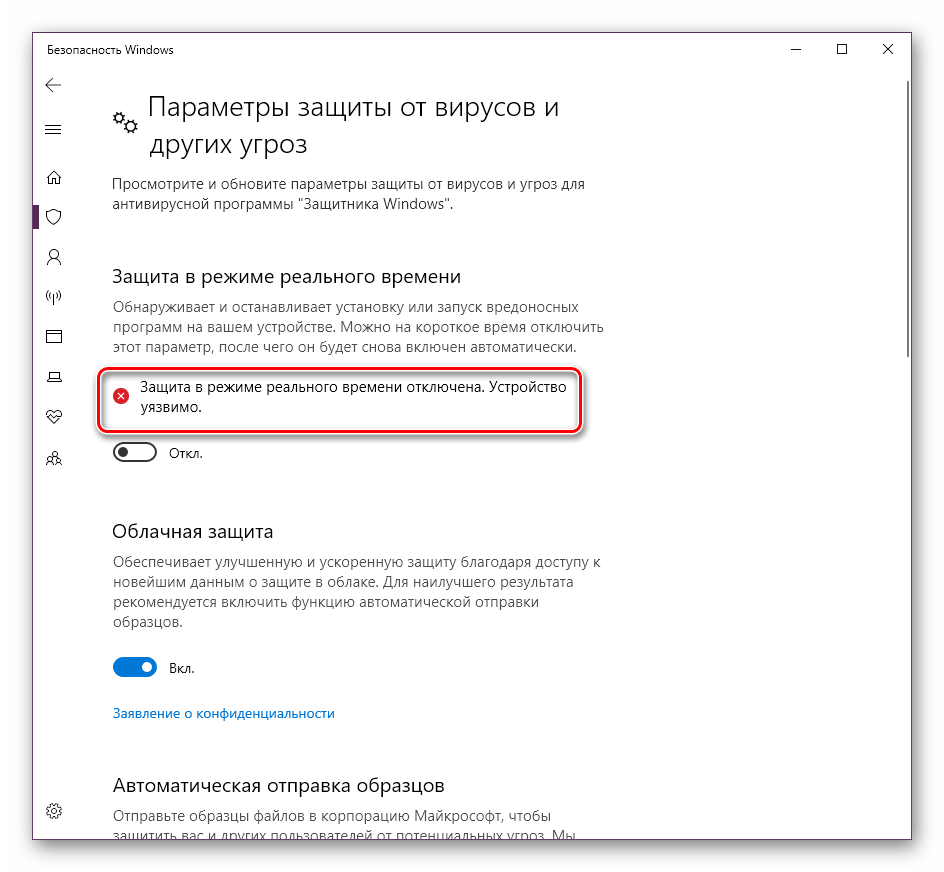
Такими способами можно отключить Защитника Виндовс. Но не стоит оставлять свой персональный компьютер без защиты. Поэтому, если Вы не хотите использовать Windows Defender, установите другое приложение для управления безопасностью своего ПК.
Источник: lumpics.ru
Как отключить защитник Windows 10: на время, навсегда и полностью

Всем привет! Сегодня я расскажу вам сказку про то, как отключить антивирус в Windows 10. Я говорю именно про защитника. Дело в том, что с приходом новых обновлений, «Защитник Windows 10» – уже так не называется, и вы, скорее всего, не можете его найти, так как все инструкции в интернете уже устарели. А параметр деактивации разработчики немного спрятали.
То есть если ранее он находился сразу в «Параметрах», то теперь его нужно искать.
Есть еще один небольшой лайфхак – если у вас уже установлена сторонняя антивирусная программа, типа NOD32, Avast, Касперского или любая другая, то он уже выключен. То есть вам достаточно выключить защиту этого антивирусника – находим его в трее, жмем правой кнопкой мыши и выбираем отключить защиту или безопасность.
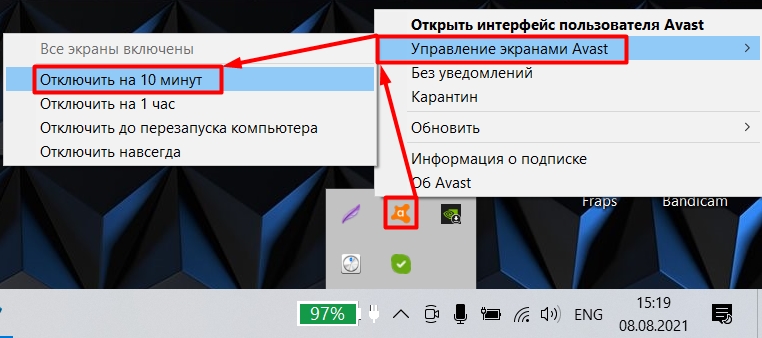
После этого стандартный Windows Defender все равно останется выключенным. Ну не полностью, а только режим защиты в реальном времени, этого вполне хватит для большинства задач и программ. Если у вас антивирусника нет, то деактивировать встроенную безопасность можно несколькими способами – каждый вариант я подробно описал в этой статье.
Если у вас возникнут какие-то вопросы, или что-то будет не получаться, то смело пишите в комментариях.
Способ 1: Через параметры
- Нажмите по главной кнопке «Пуск», расположенной в левом нижнем углу экрана, и перейдите в «Параметры» (значок шестеренки).
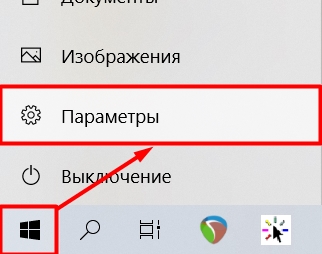
- Выбираем раздел «Обновление и безопасность».

- В новых версиях «Окон» теперь раздел бывшего защитника называется по-другому: «Безопасность Windows» – кликаем по этому подразделу и нажимаем по ссылке «Открыть службу Безопасность Windows».
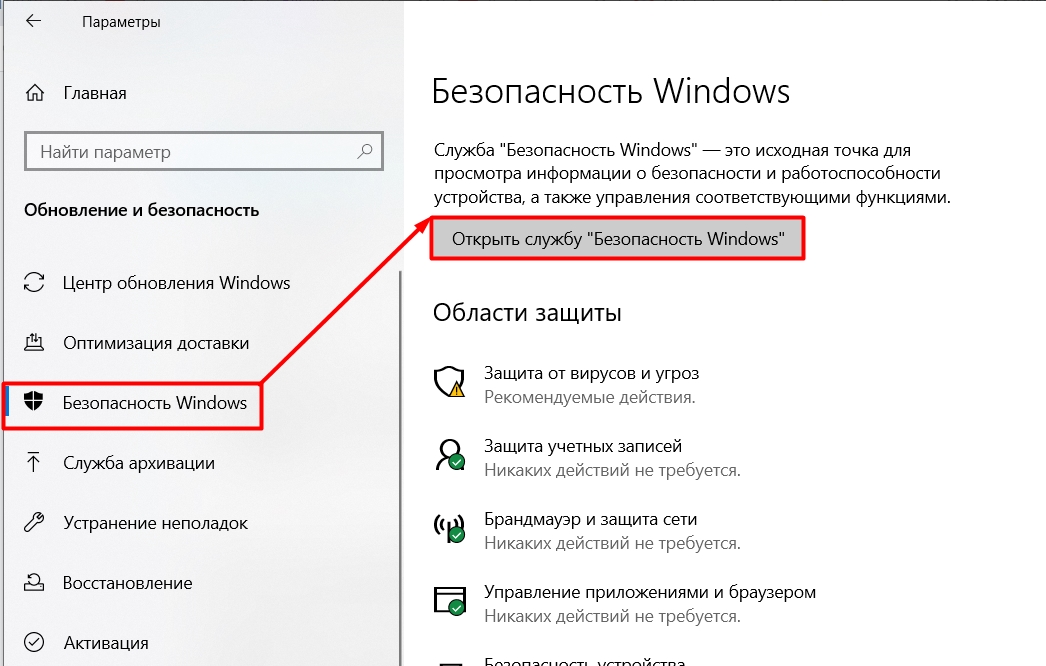
- Если же у вас старая версия (если вы давно не обновляли операционную систему), то просто переходим в «Защитник Windows» и отключаем верхний бегунок, как на картинке ниже. Этого хватит для того, чтобы установить какую-нибудь программу, на которую ругается встроенный антивирус.
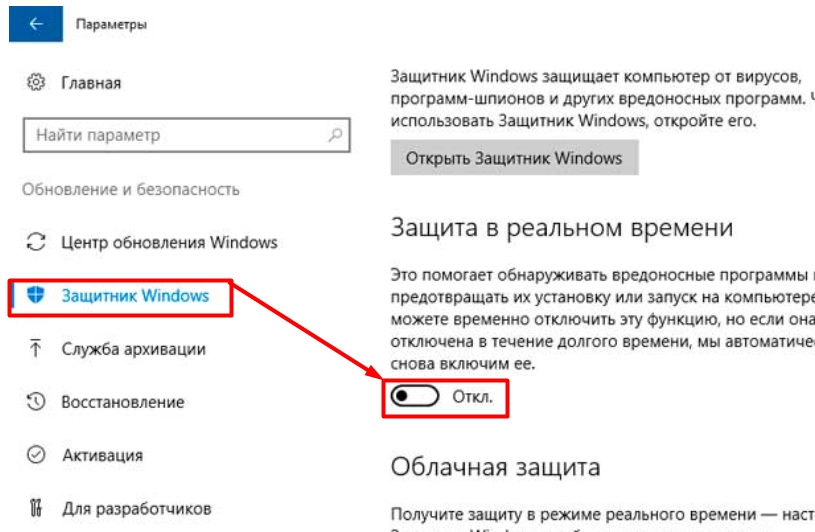
- В новой версии винды, все немного сложнее и разработчики спрятали эту функцию от любопытных глаз. Перейдите в раздел «Защита от вирусов и угроз». Теперь пролистайте чуть ниже до «Параметров защиты от вирусов и других угроз» и нажмите по ссылке «Управление настройками».
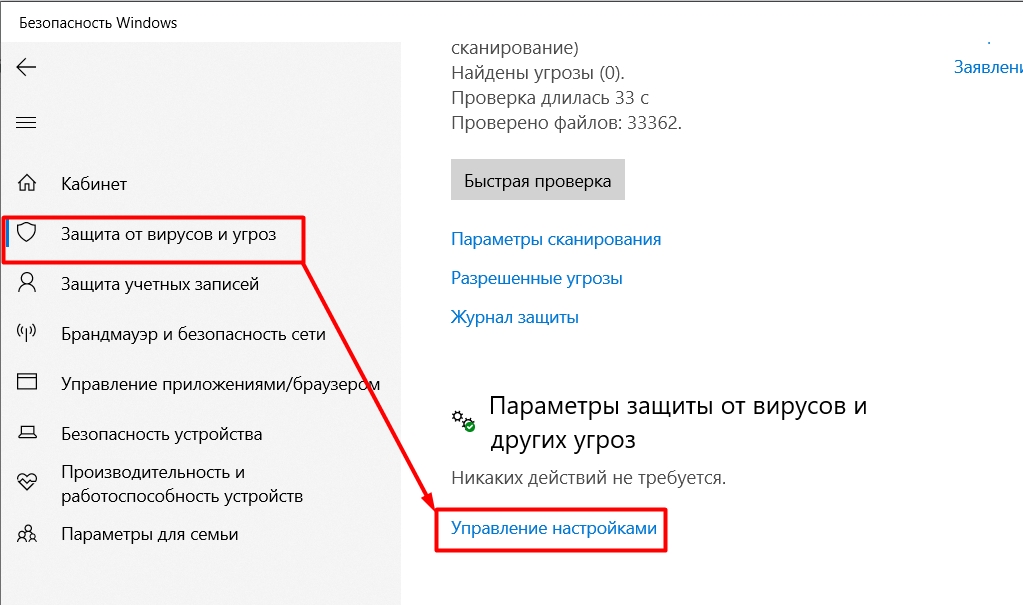
- Теперь откроется все то же окошко – аналогично выключаем защиту в реальном времени. Можно также дополнительно поотключать все нижние бегунки, чтобы полностью деактивировать всю защиту. Далее проверяем, чтобы установка запретного ПО работало, а защитник не ругался.
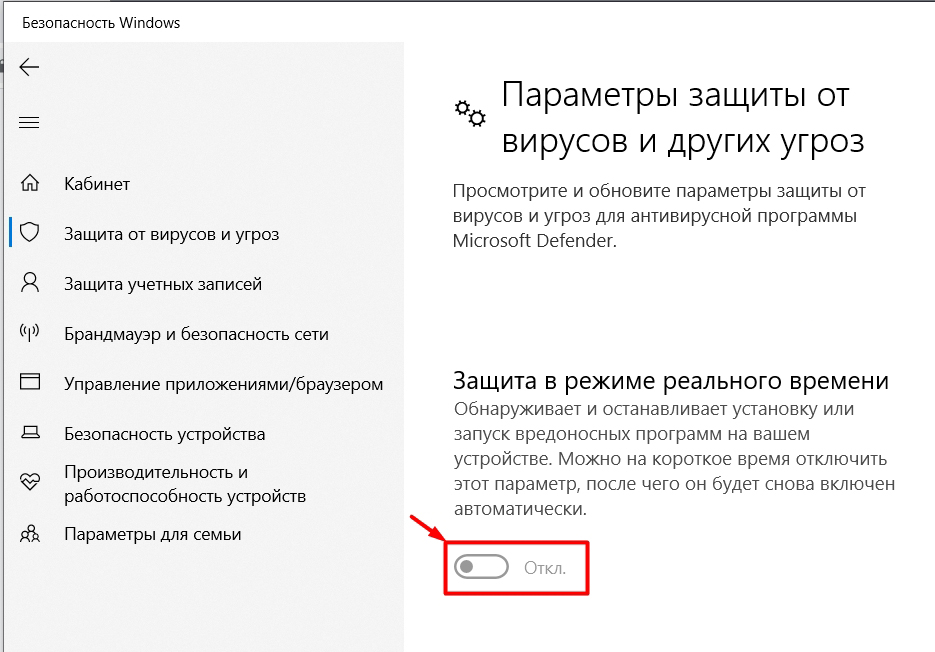
- Если он все равно ругается, то перейдите в «Управление приложениями/браузером» и в «Защите на основе репутации» нажимаем по ссылке «Параметры защиты на основе репутации».
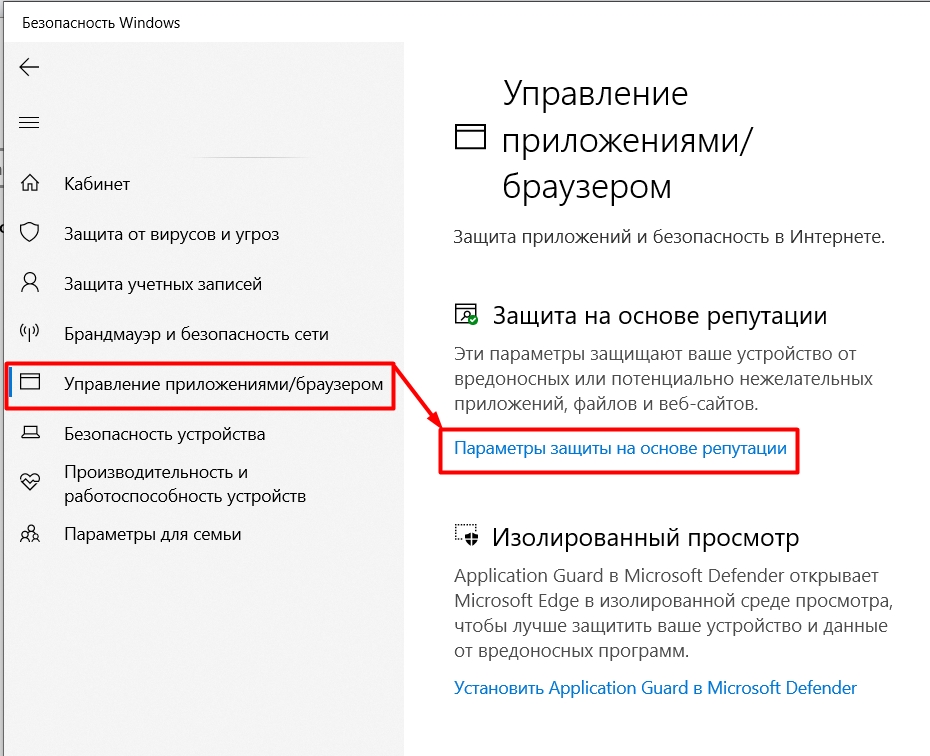
- Сначала выключаем «Проверку приложений, файлов» и «SmartScreen для Microsoft Edge».
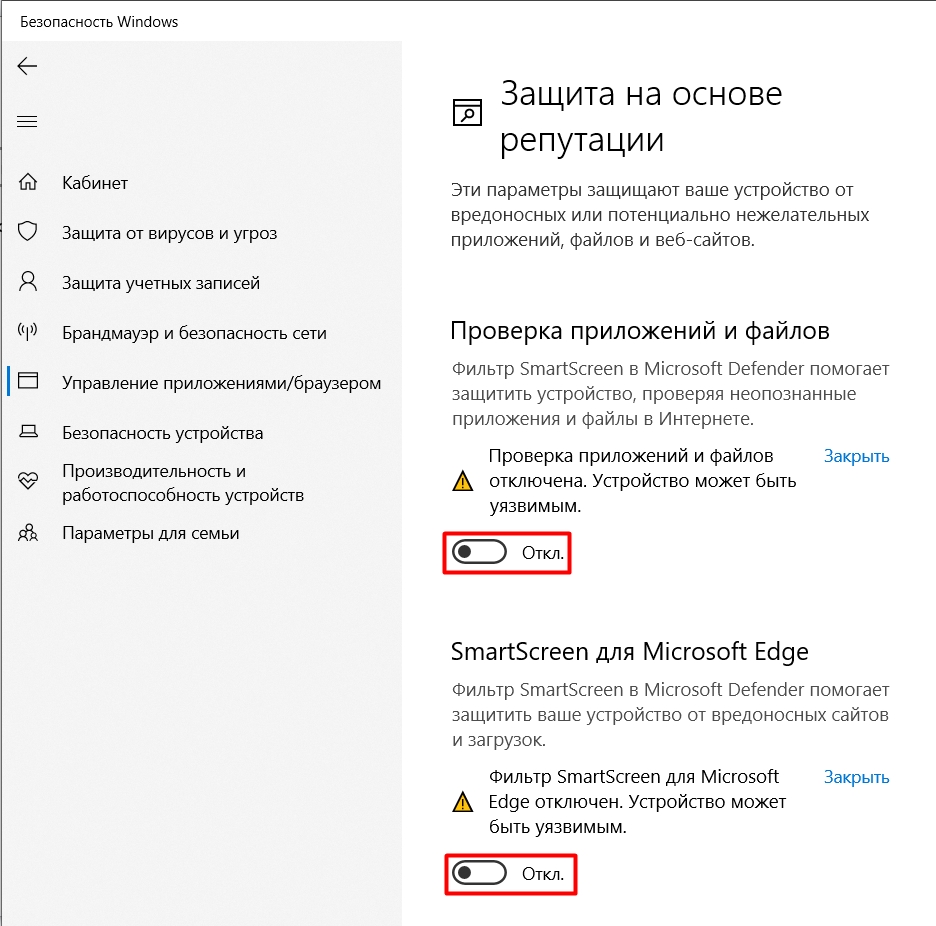
- После этого пролистываем вниз и дополнительно вырубаем «Блокировку потенциально нежелательного приложения» и «SmartScreen для приложений из Microsoft Store».
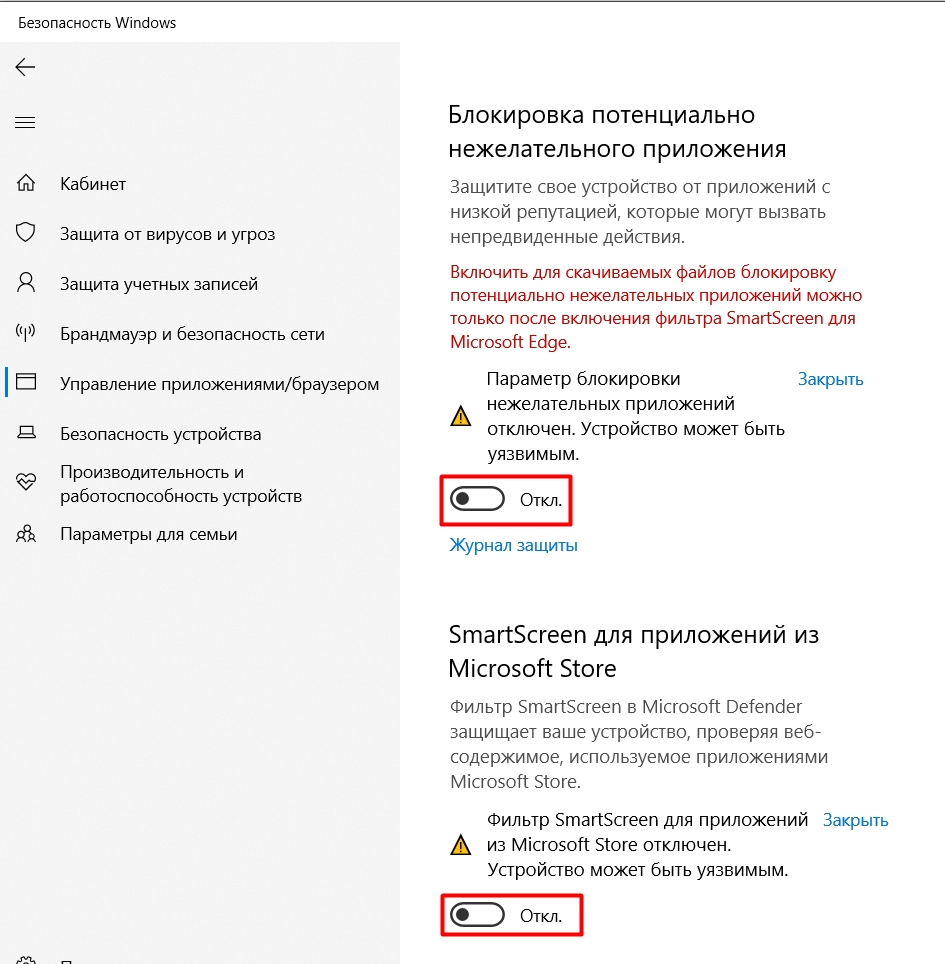
После того, как вы воспользуйтесь «запрещенным» в винде приложением, не забудьте обратно включить защиту для безопасности. Хотя в любом случае ОС, чуть позже, сама включит все эти параметры – или после обновления, или через какое-то время.
Способ 2: Командная строка
Быстрее всего деактивировать антивирус можно через «PowerShell» – ищем его через поиск ОС и запускаем с правами администратора.
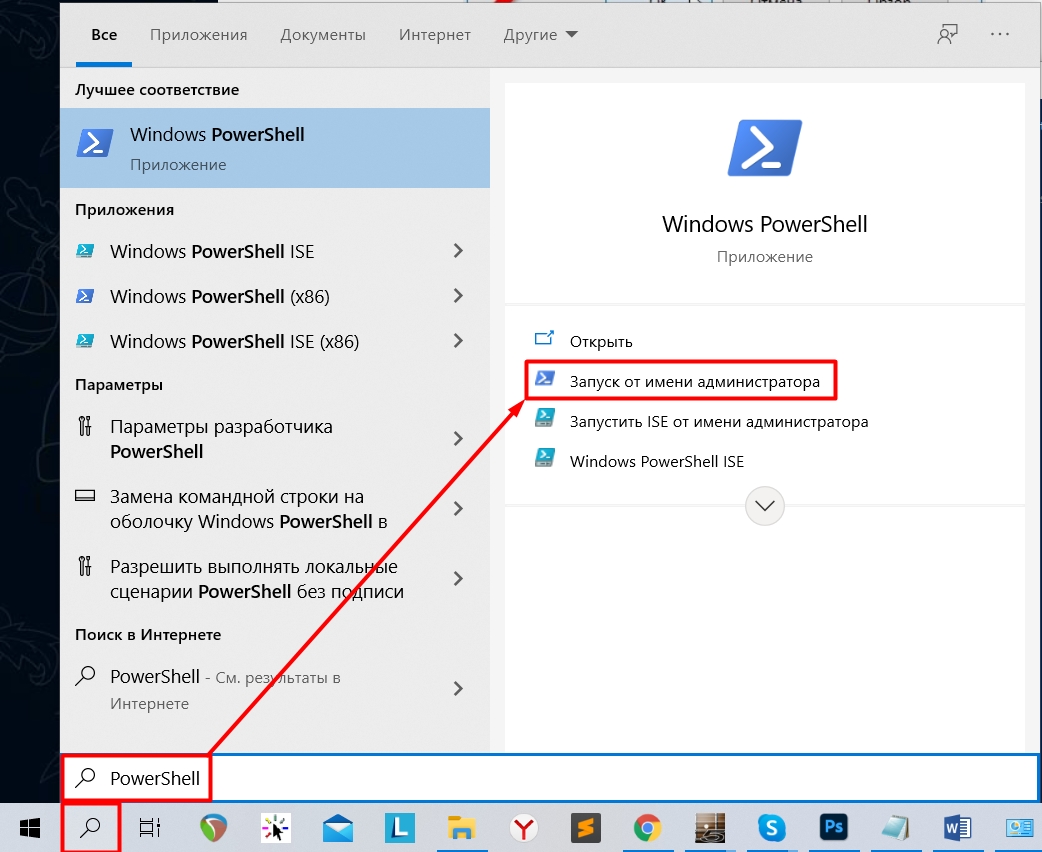
Теперь внимательно вписываем команду:
Set-MpPreference -DisableRealtimeMonitoring $true
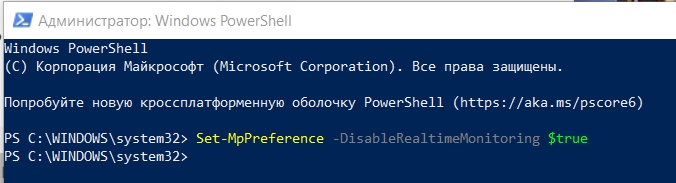
Чтобы включить безопасность обратно, прописываем другую команду:
Set-MpPreference -DisableRealtimeMonitoring $false
Способ 3: Редактор локальной групповой политики
- Нажмите одновременно на две клавиши «Win» и английскую «R», чтобы вылезло окошко «Выполнить». После этого вписываем команду:
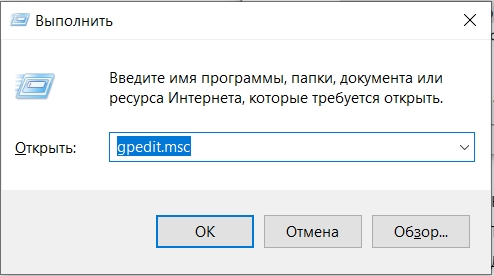
- Слева выбираем «Конфигурацию компьютера», после этого жмем по папке «Административные шаблоны» – «Компоненты Windows» и ищем папочку «Антивирусная программа Microsoft Defender». Теперь ищем настройку с надписью «Выключить антивирусную программу Microsoft Defender», жмем по ней двойным щелчком левой кнопки мыши.
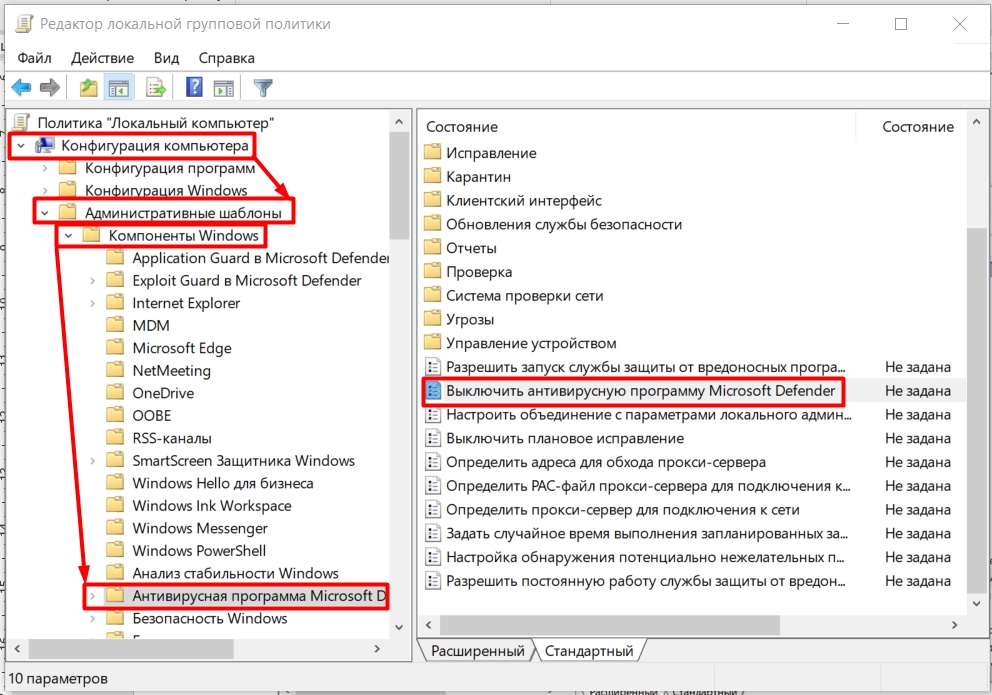
- Выбираем «Включено», жмем «Применить» и «ОК». Только не перепутайте, нужно включить этот параметр, чтобы встроенный антивирус выключился.
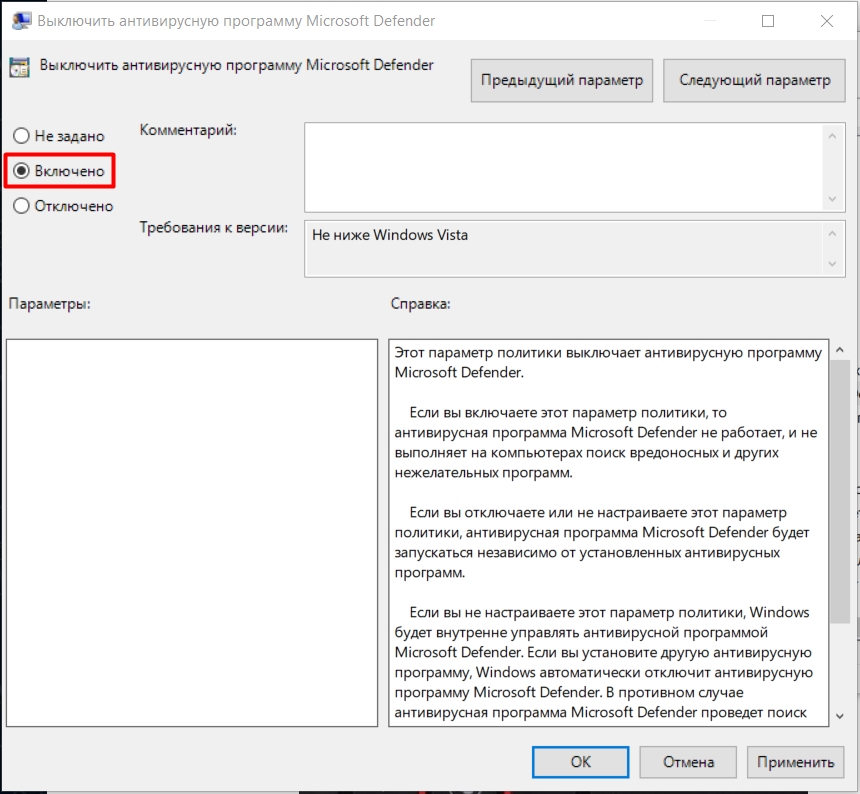
- Теперь перезагружаем комп и смотрим, чтобы наш метод сработал. Если по каким-то причинам встроенный антивирус вновь включился, то изменяем еще пару параметров.
- Здесь же выставляем параметры:
- «Разрешить постоянную работу службы защиты от вредоносных программ» – отключить.
- «Настройка обнаружения потенциально нежелательных приложений» – отключить.
- «Выключить плановое исправление» – включить.
- «Разрешить запуск службы защиты от вредоносных программ с обычным приоритетом» – отключить.
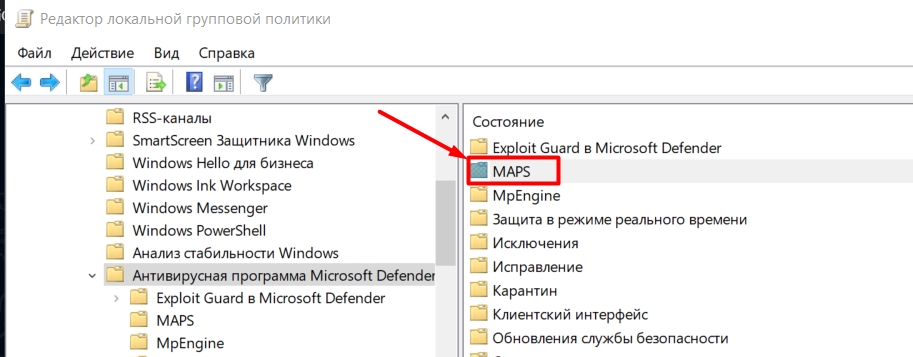
- Перейдите в папку «Защита в режиме реального времени» и включаем параметр «Выключить защиту в реальном времени». И отключаем – «проверить все загруженные файлы и вложения».
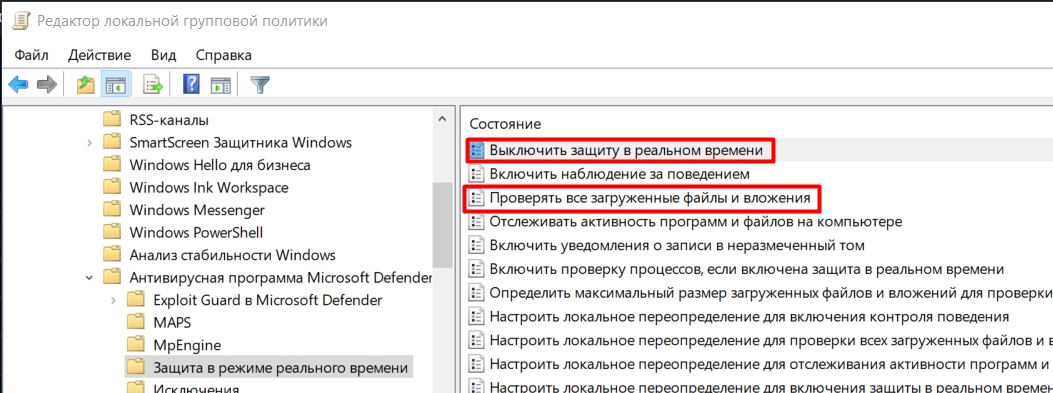
- Перезагружаем комп или ноутбук.
Способ 4: Реестр
Отключить защитник Windows 10 можно и через редактор реестра. Только не забудьте после применения параметров перезапустить ваш ПК.
- Для этого нужно зайти в «Реестр» – жмем «Win+R» и прописываем:
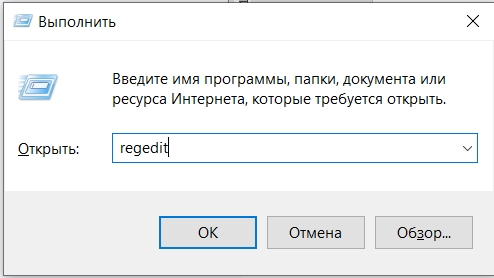
- Проходим по пути:
HKEY_LOCAL_MACHINESOFTWAREPoliciesMicrosoftWindows Defender
- Теперь нам нужно создать параметр, кликаем правой кнопкой по чистому полю, выбираем «Создать» – «Параметр DWORD (32 бита)».
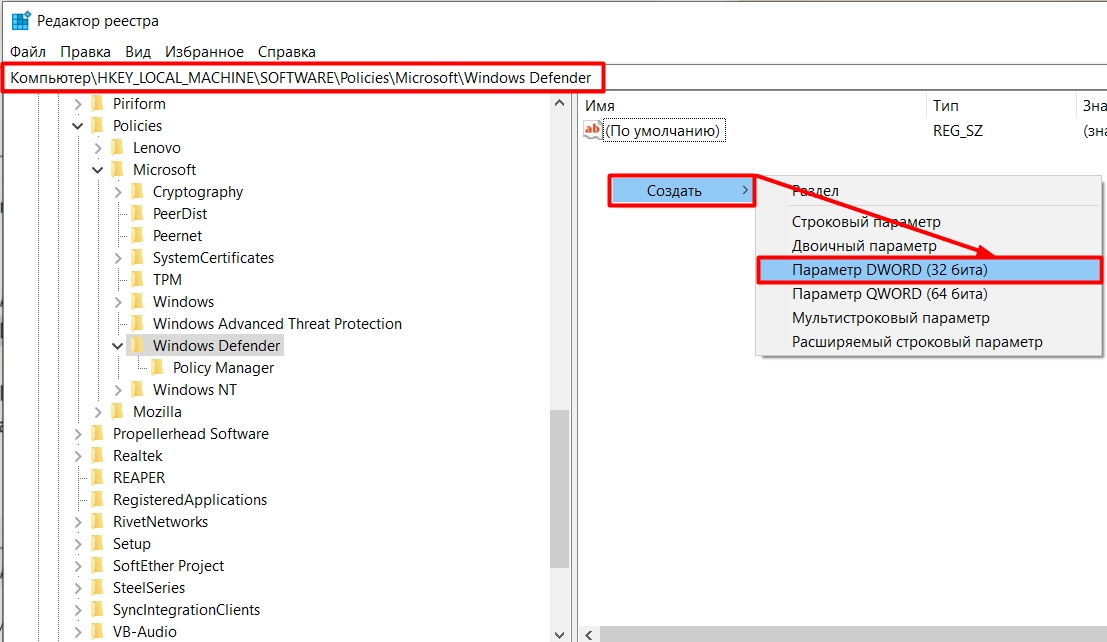
- Называем параметр: «DisableAntiSpyware» и устанавливаем ему значение один (1). Единица (1) обозначает, что защитник будет выключен. Ноль (0) – защитник включен. Далее перегружаем комп и проверяем работоспособность метода. Если же защитник, каким-то образом включился обратно, то сделаем еще пару вещей.
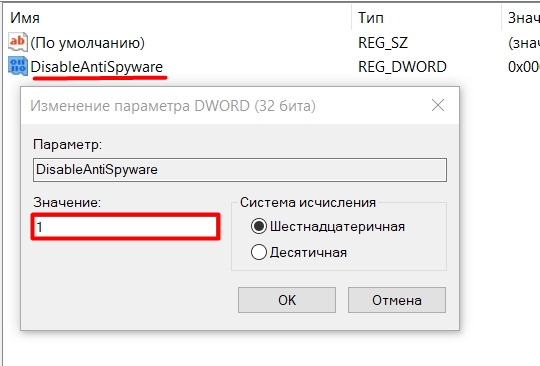
- В папке «Windows Defender» – нажимаем по ней ПКМ и выбираем «Создать» – «Раздел».
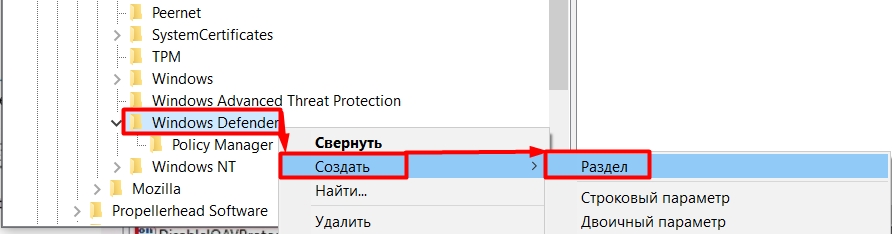
- Создаем папку «Real-Time Protection»,
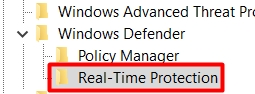
- В папке создаем два параметра DWORD со значениями:
- DisableIOAVProtection – (1)
- DisableRealtimeMonitoring – (1)
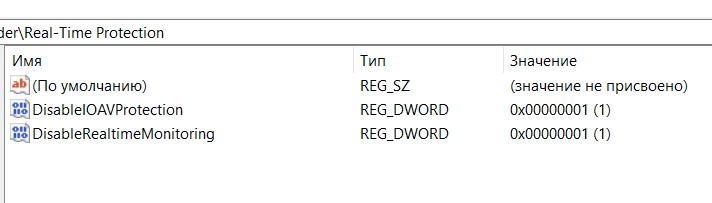
- Там же создаем еще одну папочку (Spynet).
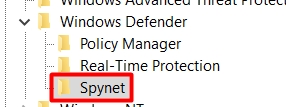
- В этом папке нужно будет создать еще три параметра. «DisableBlockAtFirstSeen» – ставим значение 1. «LocalSettingOverrideSpynetReporting» – тут уже выставляем нулевой параметр (0). И самый последний – это параметр «SubmitSamplesConsent» со значением два (2).
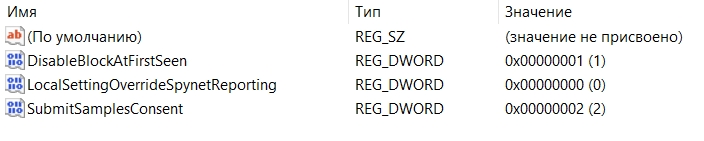
- Теперь нужно опять пройтись по папкам реестра. Заходим в основной раздел «HKEY_LOCAL_MACHINE». После этого открываем корневую системную папку «SYSTEM» и открываем текущую настройку «CurrentControlSet», в ней находим папку «Services» и далее нажимаем по «WinDefend». Там будет параметр «Start» – установите значение 4.
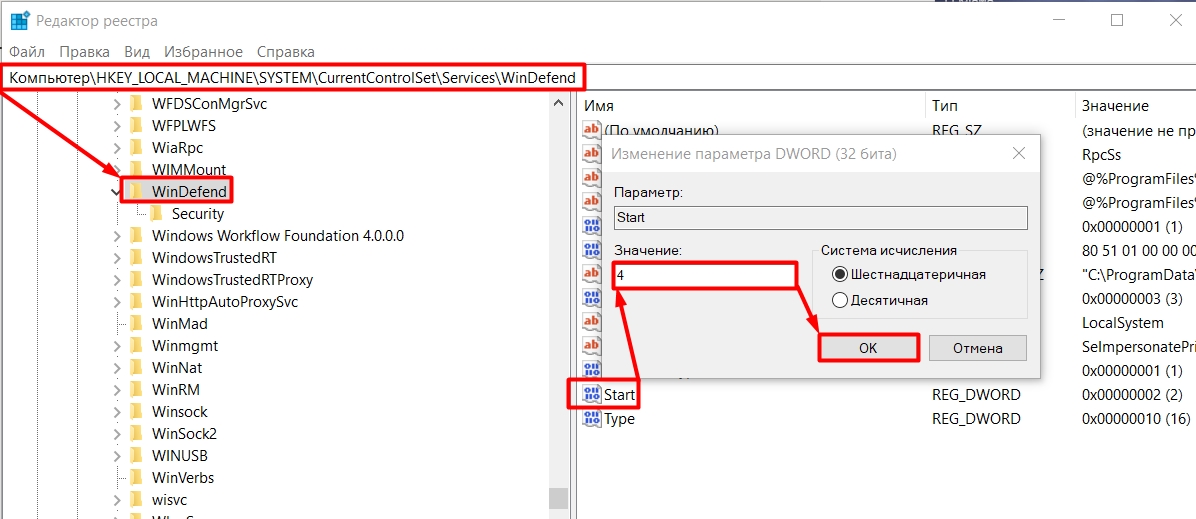
- В конце не забываем перегрузить систему.
Можно ли удалить защитник?
Нет, это сделать невозможно, так как он вшит в систему. Возможно где-то есть пиратские сборки, которые не имеют внутри стандартного антивирусника, но я про подобные не слышал. Да смысла в его удалении нет, при установке любого стороннего антивирусного ПО, стандартный Defender практически полностью выключается. А сидеть в интернете без какой-либо защиты – очень опасно.
Еще один важный момент, защитник может долгое время не включаться, но обычно все решает обновление системы. То есть после обновления все параметры, которые мы ранее изменяли, вернутся в изначальное положение, и защитник вновь будет работать. Если же вам это не нужно, то вам стоит отключать автообновление ОС – об этом очень подробно написано в этой статье.
Если у вас еще остались вопросы, то пишите в комментариях – буду рад ответить и помочь.
Источник: wifigid.ru